【Final Cut Pro X・iMovie】音量や音質を編集する方法
スマホで動画撮影すると、風の音が割れているような感じになってしまいます。
Final Cut Pro X・iMovieで音割れした音声を最小限に抑える方法を紹介します。
音量・音質編集で音割れを軽減させる方法
では早速音量と音質を編集しましょう。
Final Cut Pro X
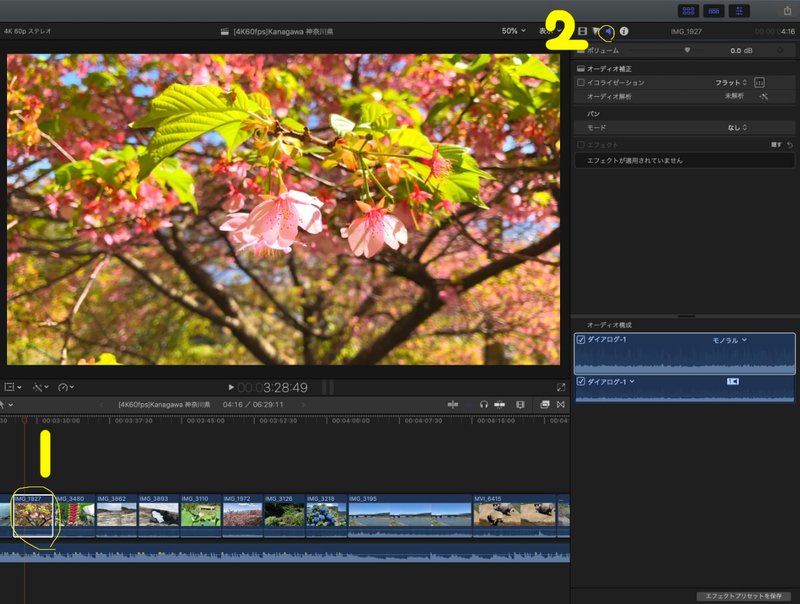
①まず音声を編集したい動画を下から選びます。
②次にスピーカーマークをクリックします。
・ボリューム こちらで音量を調節できます。
・オーディオ補正 音質を調節できます。 高音を小さくし、風の音を小さくできます。
・オーディオ解析 自動で音声を解析してくれます。
iMovie
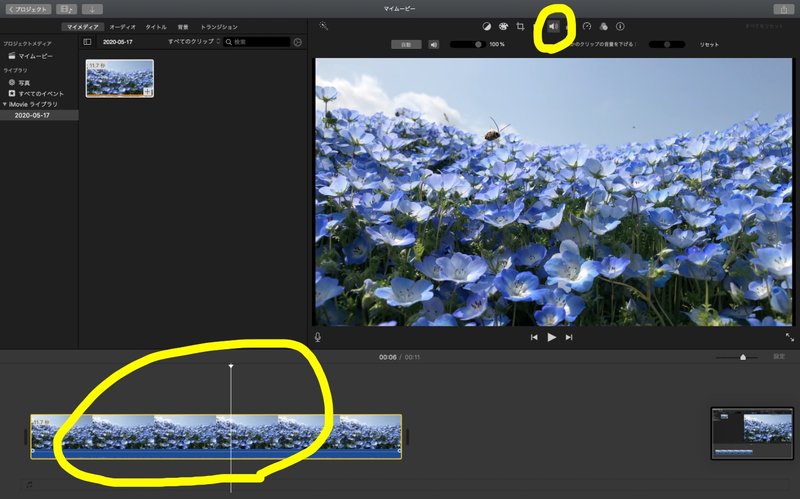
まず音声を修正したい動画を下から選びます。 次にスピーカーマークをクリックします。 そして最後に音量バーで音量を調節します。
音割れが気になる方はスマホ対応のマイクを買ってみよう
スマホのマイクはむき出しなので、少しの風でも音を拾ってしまいます。 風が強い場所での撮影を考えている方は、スマホに対応したマイクを利用してみましょう。
メンバーシップ加入で、全ての記事が閲覧できます。
